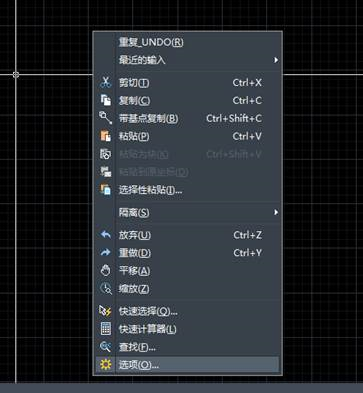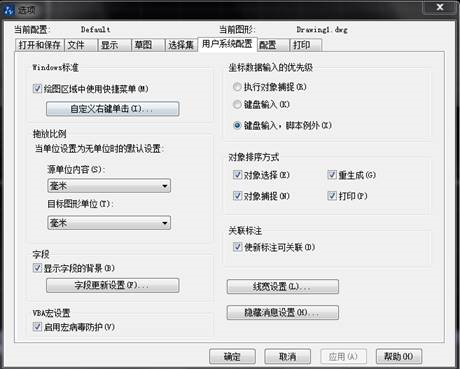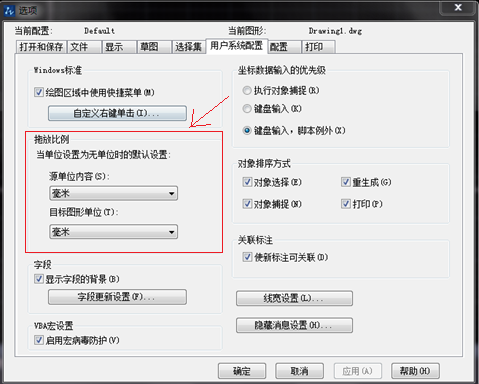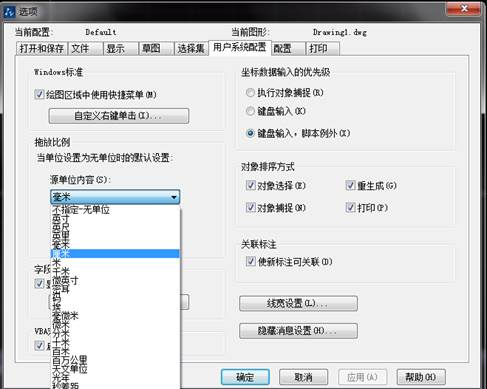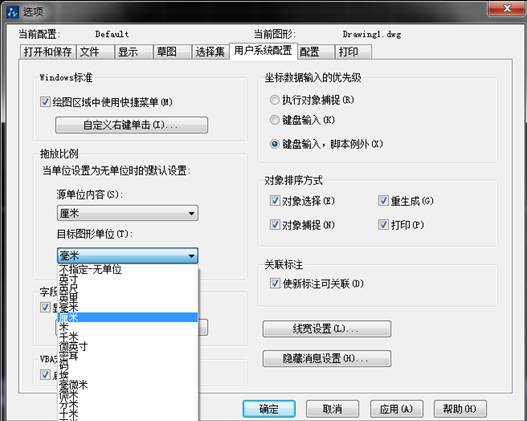CAD如何设置单位 |
您所在的位置:网站首页 › 中望cad设置图形单位 › CAD如何设置单位 |
CAD如何设置单位
|
CAD如何设置单位 1、 打开CAD软件,然后在绘图操作区域内单击一下鼠标的右键,如下图所,在弹出的右键菜单里找到选项。
2、 点击选项按钮后,如下图所示,在弹出的选项对话框中找到用户系统配置选项。
3、 点击这个用户系统配置选项,如下图所示,在里面找到拖放比例选项。
4、 在拖放比例区域内找到源单位内容,然后我们在源单位内容的选择框中选择我们需要使用的单位,如下图所示。
5、 接下来,找到目标图形单位选项,在目标图形单位的选择框中选择自己需要使用的单位,如下图所示。 6、最后,将单位设置完成以后,在这个界面的下面找到“应用”选项按钮,点击应用选项按钮,我们的单位就设置完成了。 |
【本文地址】
今日新闻 |
推荐新闻 |